Táto recenzia VisiPics vám ponúka všetky podrobnosti, ktoré by ste potrebovali na kontrolu hodnoty tohto softvéru. Pokračujte v čítaní, aby ste poznali každý aspekt VisiPics.
Fotky sú súčasťou nášho života odkedy sme začali používať mobilný telefón alebo fotoaparát. Aj keď sa človek foteniu profesionálne nevenuje, aj tak môže mať veľa fotiek. Všetci zdieľame a dostávame fotografie z rôznych platforiem sociálnych médií resp aplikácie na odosielanie okamžitých správ. Tieto obrázky neustále pridávajú a zaberajú miesto v počítači.
Naše počítače nemajú túto funkciu, vďaka ktorej dokážu rozpoznať duplicitné fotografie. Najlepšie, čo môže počítač urobiť, je požiadať o povolenie, keď presuniete rovnaký súbor s rovnakým názvom do rovnakého priečinka. To nepomôže pri odstraňovaní duplikátov, a preto máme softvér tretích strán, ktorý dokáže jednoducho odstrániť všetky duplicitné súbory naraz v priebehu niekoľkých minút.
Aby sme vám pomohli nájsť hodnotu, vytvorili sme túto nezaujatú recenziu VisiPics, kde nájdete každý aspekt a funkciu tohto
softvér na čistenie duplicitných obrázkov. Takže bez ďalšieho odkladu začnime s kontrolou VisiPics. V prvej časti sme zdieľali základné podrobnosti o softvéri.Čo je softvér VisiPics?
VisiPics je špecializovaný softvér na vyhľadávanie a odstraňovanie duplikátov z vášho zariadenia. Softvér sa dodáva s mnohými nástrojmi, ktoré vám pomôžu nájsť duplikáty aj z najvzdialenejšieho rohu pevného disku. Okrem nájdenia duplikátov môžete dokonca uviesť podobné obrázky, ktoré môžete odstrániť a uvoľniť miesto.
Toto bola len krátka informácia o softvéri a jeho fungovaní. Teraz začnime s kontrolou a skontrolujte, či je tento softvér hodný alebo nie.
Nestranná a úplná recenzia VisiPics 2021: Funkcie, výhody a nevýhody, ako používať a ďalšie podrobnosti
Nižšie nájdete rôzne sekcie s množstvom údajov, na základe ktorých sa môžete rozhodnúť. Poďme sa teda bez ďalšieho prerušenia pozrieť na funkcie, ktoré ponúka VisiPics.
Pozoruhodné vlastnosti VisiPics
Každý softvér ponúka funkcie, ktoré môžu používateľom pomôcť zjednodušiť proces. Tu sme uviedli niektoré z najlepších funkcií VisiPics, ktoré vám pomôžu identifikovať hodnotu.
1. Podporované sú všetky hlavné formáty súborov
Softvér používa na načítanie obrázkov knižnice Imagemagick. Softvér navyše podporuje všetky hlavné formáty súborov, čo pomôže pri identifikácii presných duplikátov bez ohľadu na formát súboru. Zoznam podporovaných formátov súborov zahŕňa JPEG, GIF, PNG, BMP, TARGA, TIFF a mnoho ďalších.
2. Ľahký softvér
Softvér na čistenie duplikátov sa používa na vytvorenie priestoru odstránením súborov, ale čo ak softvér zaberá veľa miesta. Toto je veľmi bežné, pretože v súčasnosti väčšina softvéru zaberá veľa miesta na disku, čo v konečnom dôsledku znižuje výkon. VisiPics je veľmi ľahký softvér, ktorý zaberá iba 2,10 MB miesta na pevnom disku.
3. Skenovanie filtra
Kontrola celého systému môže chvíľu trvať v závislosti od počtu súborov a priečinkov, ktoré máte. Túto funkciu však môžu použiť všetci používatelia, ktorí sa ponáhľajú a chcú skenovať samostatný zoznam súborov a priečinkov. Funkcie vám umožňujú vybrať súbory alebo priečinky, ktoré chcete skenovať, a identifikuje iba duplikáty z týchto súborov.
4. Hlboké skenovanie duplikátov
Hlboké skenovanie je skvelá funkcia, pretože preniká hlboko do vášho pevného disku a hľadá každý duplikát. Existuje veľa softvéru, ktorý nedokáže nájsť všetky duplikáty. Dokonca nájde duplikáty zo skrytých súborov, o ktorých možno ani neviete.
5. Náhľad duplicitných a podobných obrázkov
Ide o veľmi vzácnu, no veľmi podstatnú funkciu, ktorú by podľa nás mal mať každý vyhľadávač duplicitných fotografií. Ukážka duplikátov uľahčuje používateľovi výber duplikátov na odstránenie. Funkcie prezerania obrázkov VisiPics vám uľahčia život, pretože okamžite môžete identifikovať pôvodné a duplicitné obrázky.
6. Automatický výber VisiPics
Aby vám pomohol ušetriť čas, softvér má funkciu automatického výberu, ktorá automaticky vyberie duplikáty a zo zoznamu. Ak sa vám kráti čas, môžete jednoducho stlačiť tlačidlo Odstrániť a všetky automaticky vybrané súbory sa odstránia. Okrem toho vám umožňuje vybrať si, či s výberom súhlasíte alebo nie. Ak nie, môžete zrušiť výber súboru.
Toto boli niektoré z funkcií, ktoré získate vo VisiPics. Existuje veľa softvérov, ale žiadny z nich nie je dokonalý, každý softvér má nejaké pozitíva, ale aj negatíva. To znamená, že prejdime na ďalšiu časť v recenzii VisiPics, tj klady a zápory.
Prečítajte si tiež: Top 5 najlepších alternatív VisiPics pre Windows v roku 2021
Výhody a nevýhody softvéru na odstraňovanie duplikátov VisiPics
Tu sú niektoré z výhod a nevýhod VisiPics, ktoré vám môžu pomôcť pri rozhodovaní o hodnote softvéru.
Pros
- Ide o veľmi ľahko použiteľný softvér, ktorý si môže prispôsobiť každý.
- Podporuje väčšinu obrazových formátov.
- VisiPics umožňuje používateľom vykonávať rôzne akcie s duplikátmi.
- Softvér vám umožňuje nájsť duplikáty, ako aj podobné obrázky, môžete si vybrať, čo hľadáte.
Zápory
- Od aktualizácie softvéru uplynulo už veľa času.
- Niekedy zaostáva pri skenovaní a prezeraní obrázkov
Prečítajte si tiež: Recenzia Quick Photo Finder 2021: Vlastnosti a podrobnosti produktu
Ako používať VisiPics?
Hlavným faktorom, ktorý určuje hodnotu softvéru, je to, aké pohodlné je pre používateľa používať softvér a nájsť duplikáty. V sekcii „Pre a proti“ sme uviedli ľahko použiteľné, ale poďme si to tu v skratke skontrolovať.
- Otvorte softvér, na domovskej obrazovke budete mať zoznam priečinkov z tohto zoznamu, ktorý môžete vyberte priečinky ktoré chcete naskenovať.
- Po výbere cesty pre skenovanie môžete dokonca priradiť softvéru na výber duplikátov kliknutím na „Automatický výbermožnosť.
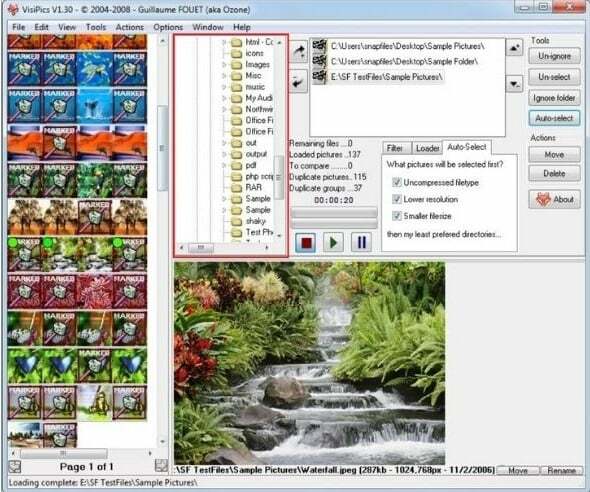
- Keď skončíte s výberom, kliknite na tlačidlo štart.
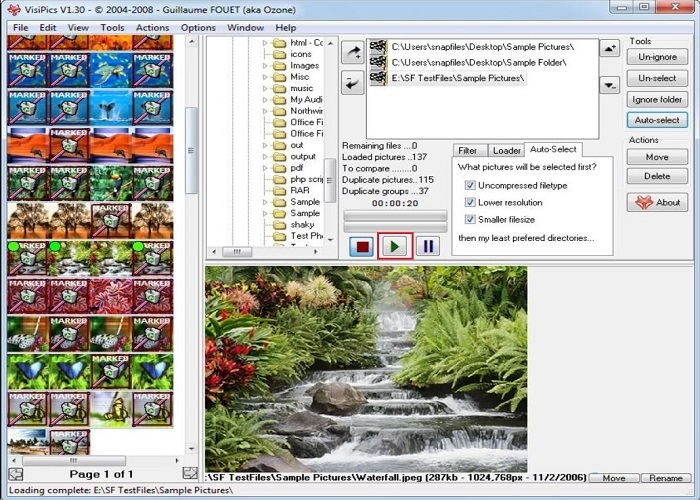
- Po niekoľkých minútach sa duplikované súbory objavia na ľavej strane obrazovky s značka na odstránenie.
- Môžete buď vyberte súbory ručne alebo môžete dôverovať výsledkom označeným softvérom.
- Nakoniec stlačte „Odstrániťtlačidlo.
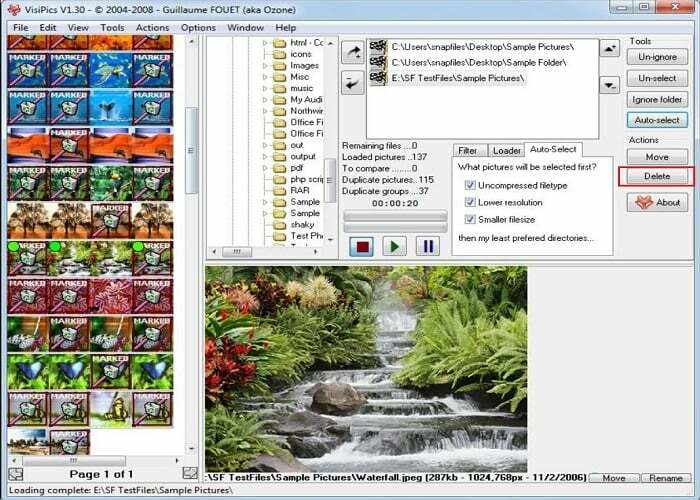
Prečítajte si tiež: Ako odstrániť duplicitné fotografie rôznych formátov súborov
Systémové požiadavky pre VisiPics
Ak chcete ponúknuť optimálny alebo dokonca priemerný výkon, musíte mať niektorý z požadovaných hardvérov a operačných systémov. Väčšina softvéru nie je kompatibilná so staršími verziami a vyžaduje pamäť RAM a hardvér. Ale to nie je prípad VisiPics, tu sú všetky veci, ktoré potrebujete vo svojom počítači na spustenie.
Požadovaný operačný systém: Softvér vyžaduje aspoň 32-bitovú verziu operačného systému Windows 2000 alebo novší.
To je všetko, na spustenie tohto programu nemusíte mať najlepší počítač, môžete ho jednoducho nainštalovať a ľahko odstrániť všetky duplikáty. Pre optimálny výkon sa odporúča mať 2 GHz dvojjadrový procesor s 1 GB RAM.
Prečítajte si tiež: Kontrola duplicitných fotografií PictureEcho: Nájdite a odstráňte podobné fotografie
Záverečné slová o recenzii VisiPics 2021
To boli všetky veci, ktoré by ste o softvéri mali vedieť. Po prečítaní recenzie VisiPics musíte mať predstavu o tom, ako softvér je a či sa oplatí používať alebo nie. Dúfame, že sme vám poskytli všetky požadované podrobnosti. Ak sa chcete dozvedieť viac o tomto softvéri, neváhajte sa opýtať. Napíšte všetky svoje otázky do sekcie komentárov, pokúsime sa na všetky odpovedať.